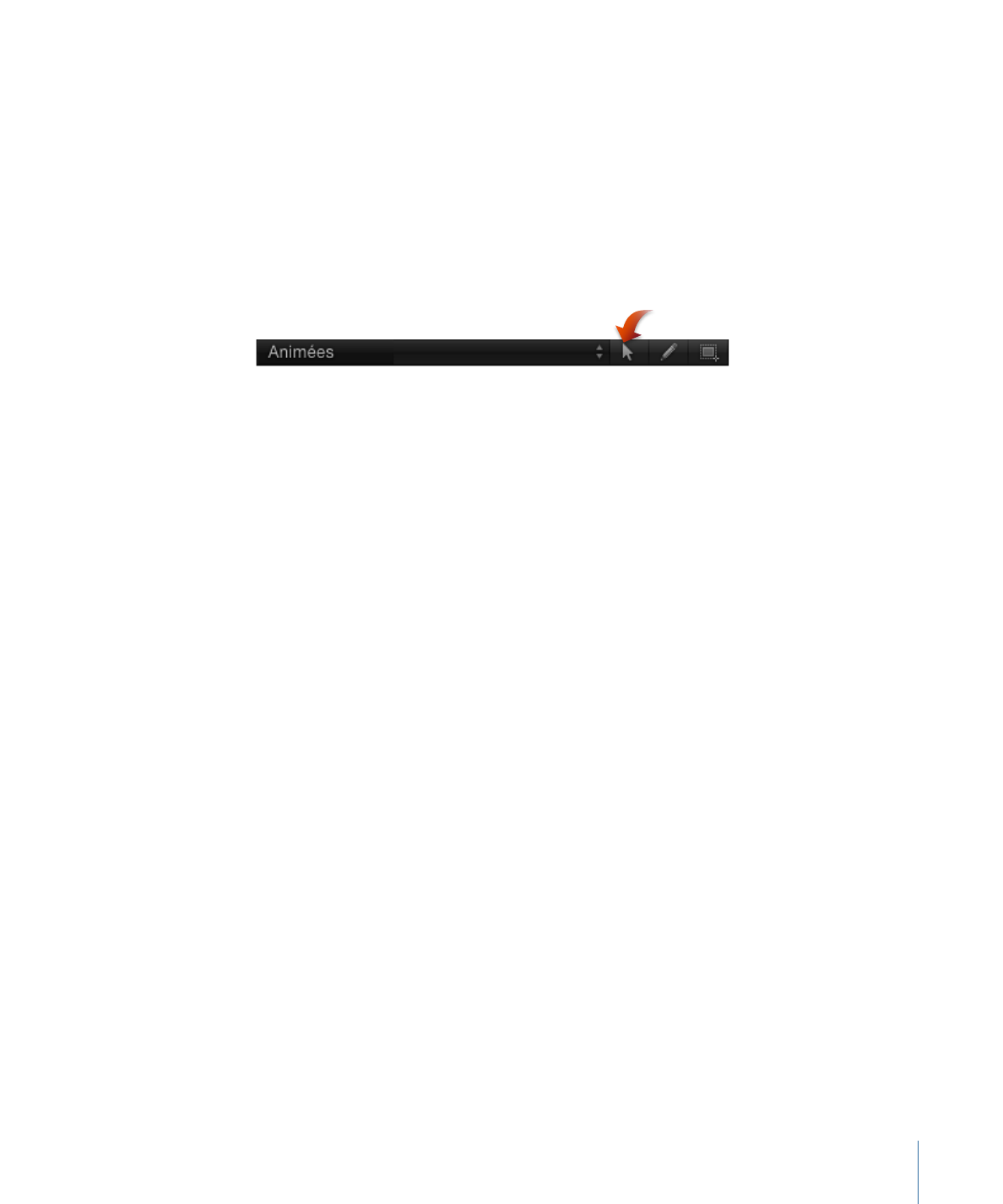
Utilisation de l’outil Images clés d’édition
Pour utiliser les instructions suivantes, sélectionnez l’outil Images clés d’édition (au-dessus
de la liste de paramètres de l’éditeur d’images clés).
Pour ajouter une image clé
µ
Choisissez « Ajouter une image clé » dans le menu Animation pour ajouter une image clé
à la position de la tête de lecture.
Pour ajouter une image clé à une courbe d’animation existante
µ
Double-cliquez sur la courbe d’animation (ou cliquez dessus en maintenant la touche
Option enfoncée).
Les courbes créées lors de l’ajout d’images clés sont réglées pour la méthode
d’interpolation utilisée pour le reste de cette courbe. Par exemple, les canaux de position
utilisent par défaut des courbes Bézier, de sorte que de nouvelles images clés sont ajoutées
comme images clés Bézier. Pour en savoir plus sur les méthodes d’interpolation, consultez
la section
Modification des courbes
.
Pour ajouter une image clé à une courbe d’animation et en modifier la valeur
µ
Faites glisser un segment de la courbe en maintenant la touche Option enfoncée.
Une image clé est ajoutée au segment et sa valeur s’affiche à mesure que vous la faites
glisser.
Pour modifier la valeur d’une image clé
Procédez de l’une des manières suivantes :
µ
Dans la présentation graphique, faites glisser l’image clé le long de l’axe Y (vers le haut
et vers le bas) pour modifier ce paramètre. Pour modifier sa position dans le temps,
faites-la glisser le long de l’axe X (vers la gauche ou vers la droite).
Appuyez sur la touche Maj tout en faisant glisser la souris afin de contraindre le
mouvement sur un axe.
Astuce : il est possible également de contraindre les images clés sur l’axe Y en activant
l’option « Verrouiller les images clés dans le temps à l’aide de l’éditeur d’images clés »
dans la section Temps de la fenêtre Préférences de Motion.
681
Chapitre 12
Images clés et courbes
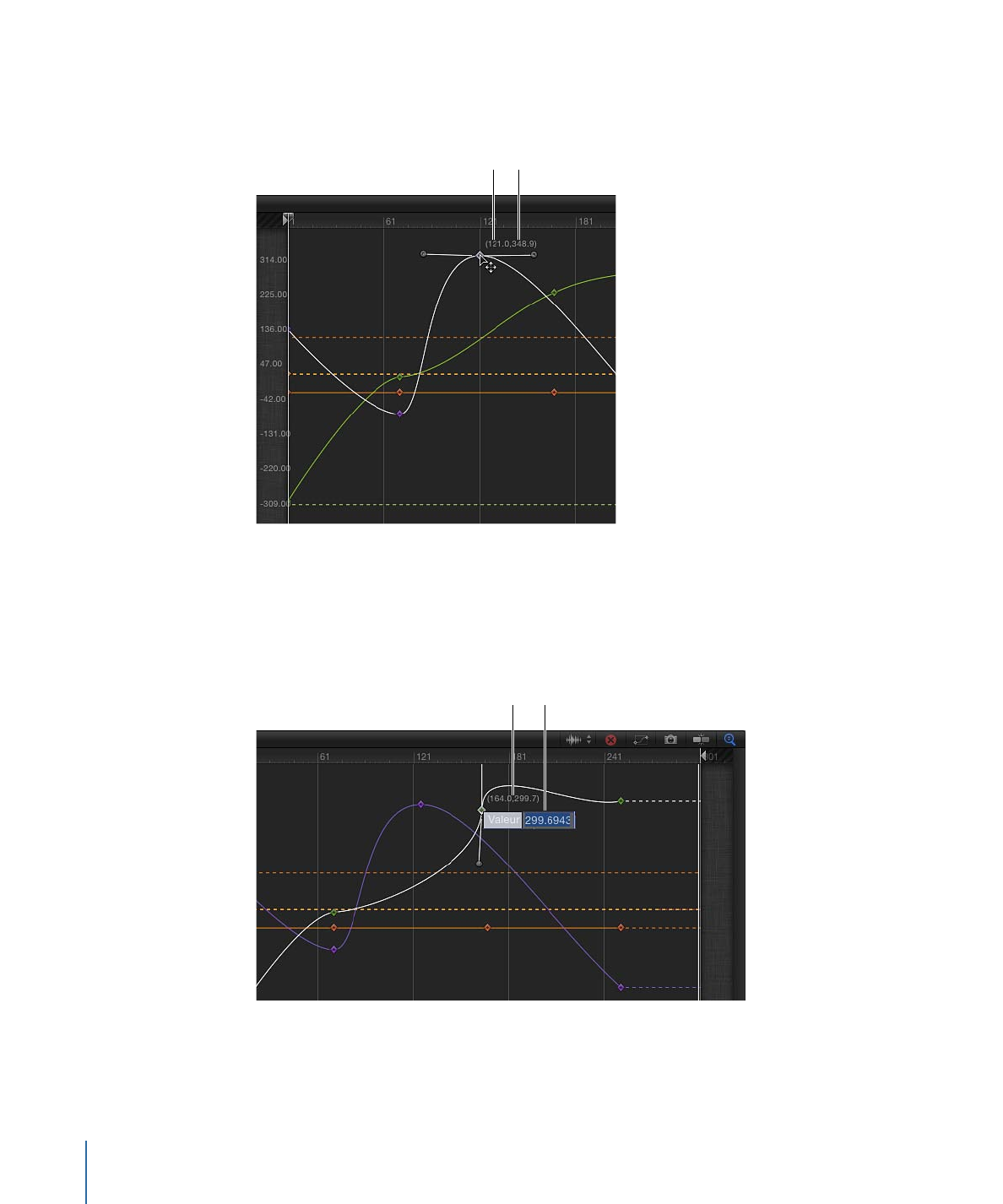
Lorsque vous faites glisser une image clé dans le graphique, des nombres apparaissent
pour indiquer sa position et sa valeur. Le premier chiffre correspond au numéro d’image
(ou numéro de timecode) et le second à la valeur de paramètre.
Numéro d’image
Valeur de l’image clé
Si vous faites glisser deux images clés pour les rapprocher sur l’axe X, la transformation
entre ces deux valeurs est effectuée plus rapidement. Au contraire, si vous éloignez les
images clés l’une de l’autre, la modification se produit plus doucement.
µ
Double-cliquez sur l’image clé à modifier, saisissez la nouvelle valeur dans le champ de
valeur, puis appuyez sur Retour.
Image actuelle
Valeur de l’image clé
La valeur de l’image clé est ainsi changée le long de l’axe Y (verticalement).
Remarque : pour fermer un champ de valeur actif sans faire de modification, appuyez
sur Échap.
682
Chapitre 12
Images clés et courbes
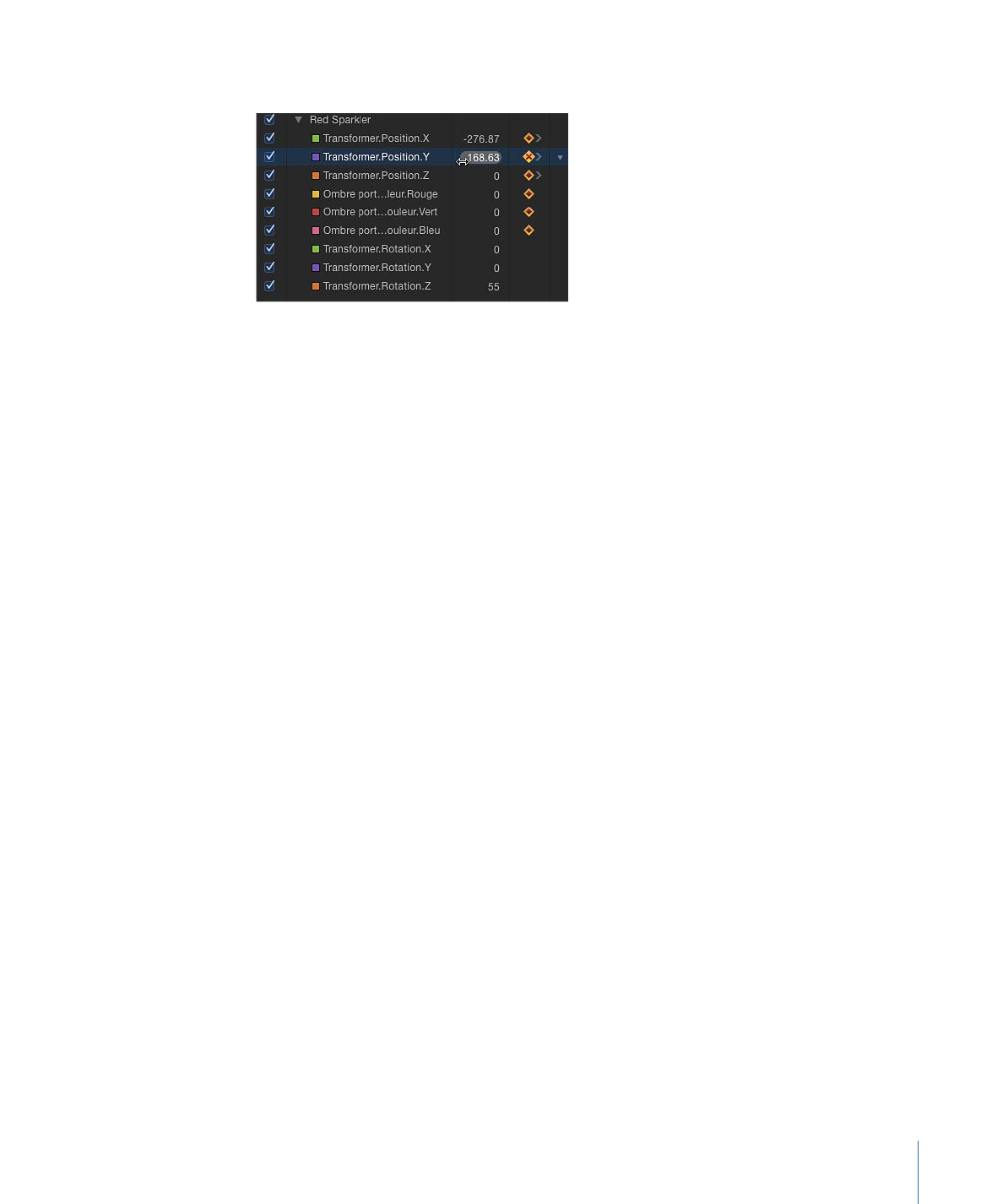
µ
Faites glisser le curseur de valeur dans la liste des paramètres.
• Faites glisser vers la droite afin d’augmenter la valeur de l’image clé le long de l’axe Y.
• Faites glisser vers la gauche afin de réduire la valeur de l’image clé le long de l’axe Y.
• Appuyez sur Maj tout en faisant glisser afin de changer la valeur par incréments de 10.
• Appuyez sur Option tout en faisant glisser afin de changer la valeur par incréments de
0,01.
Pour supprimer une image clé dans le temps d’un nombre spécifique d’images
1
Sélectionnez des images clés.
2
Procédez de l’une des manières suivantes :
• Pour déplacer les images clés sélectionnées vers une image spécifique : saisissez un nombre,
puis appuyez sur Retour.
• Pour déplacer les images clés sélectionnées d’un nombre d’images spécifique vers
l’avant : saisissez un signe plus ( + ) suivi du nombre d’images, puis appuyez sur Retour.
• Pour déplacer les images clés sélectionnées d’un nombre d’images spécifique vers
l’arrière : saisissez un signe moins ( – ) suivi du nombre d’images, puis appuyez sur
Retour.
Pour supprimer une image clé
Procédez de l’une des manières suivantes :
µ
Sélectionnez l’image clé, puis cliquez sur Supprimer.
Remarque : vous pouvez faire glisser afin de sélectionner plusieurs images clés.
µ
Appuyez simultanément sur la touche ctrl et cliquez sur l’image clé, puis sélectionnez
Supprimer dans le menu contextuel.
µ
Accédez à l’image clé, puis sélectionnez Supprimer l’image clé dans le menu Animation
pour ce paramètre.
Pour supprimer toutes les images clés d’un paramètre
µ
Cliquez sur le menu Animation dans la liste des paramètres, puis choisissez Réinitialiser
le paramètre.
683
Chapitre 12
Images clés et courbes
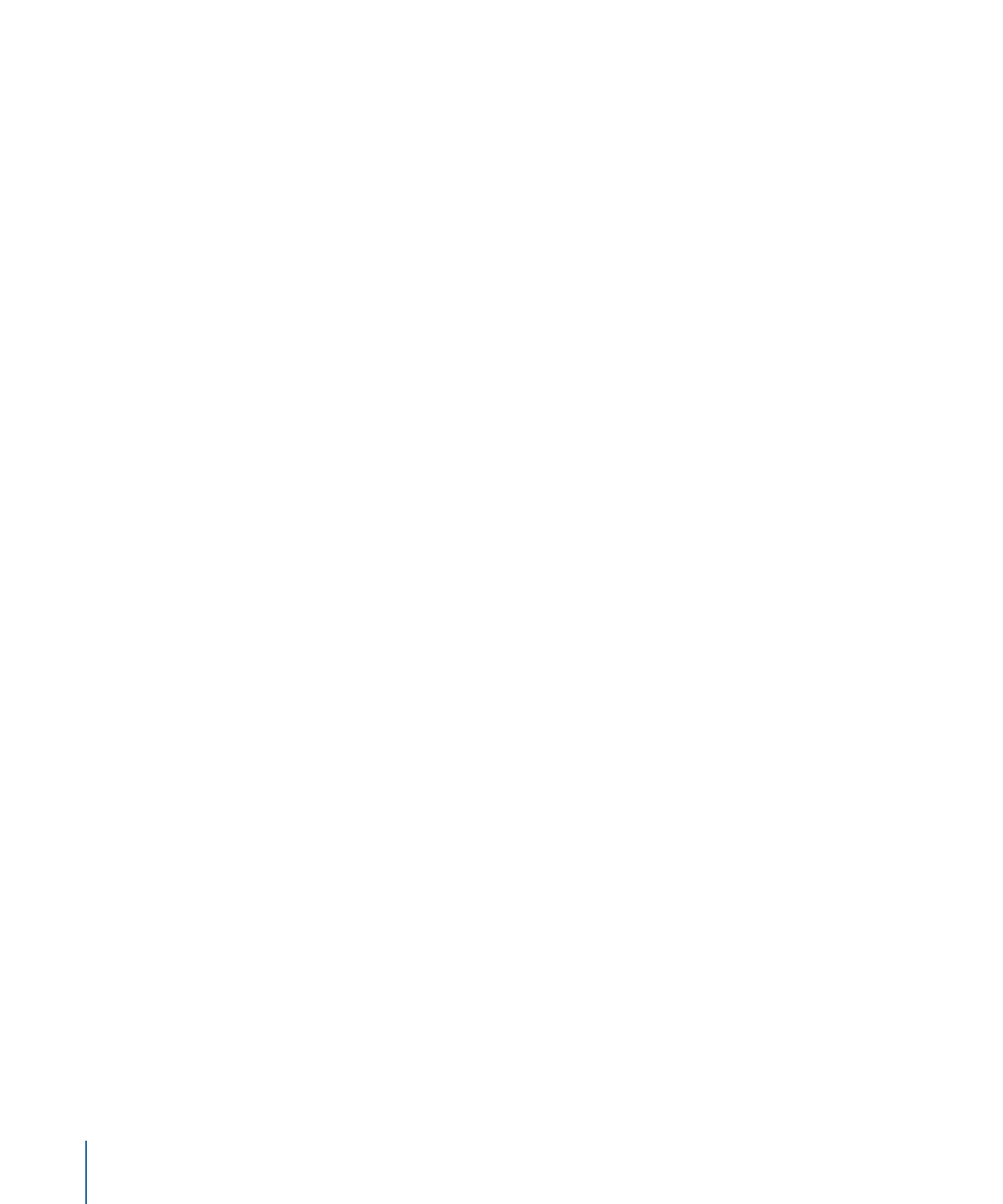
Remarque : vous pouvez également utiliser le menu Animation dans l’inspecteur.
Vous pouvez non seulement modifier des images clés, mais également en ajouter ou en
supprimer directement dans le graphique.